IntelliJ IDEA2022中的Java文档注释设置、操作方法
1、打开IDEA,点击setting-Editor-Live Templates。
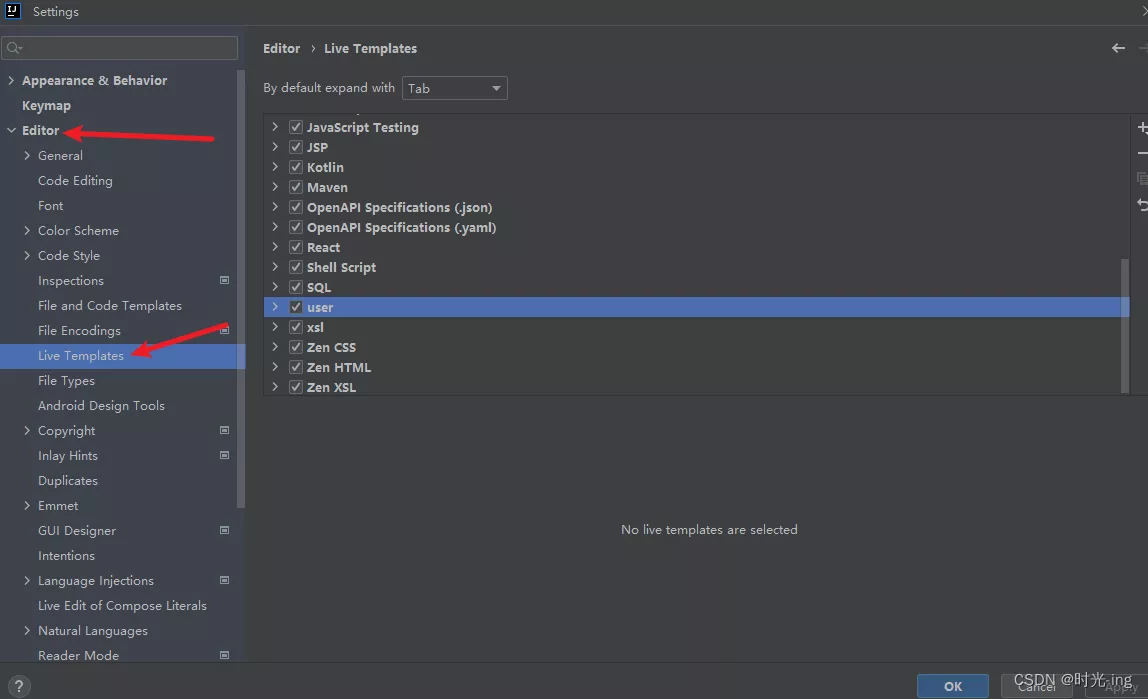
2、点击右方的“+”准备进行文档注释的内容和快捷键设置。
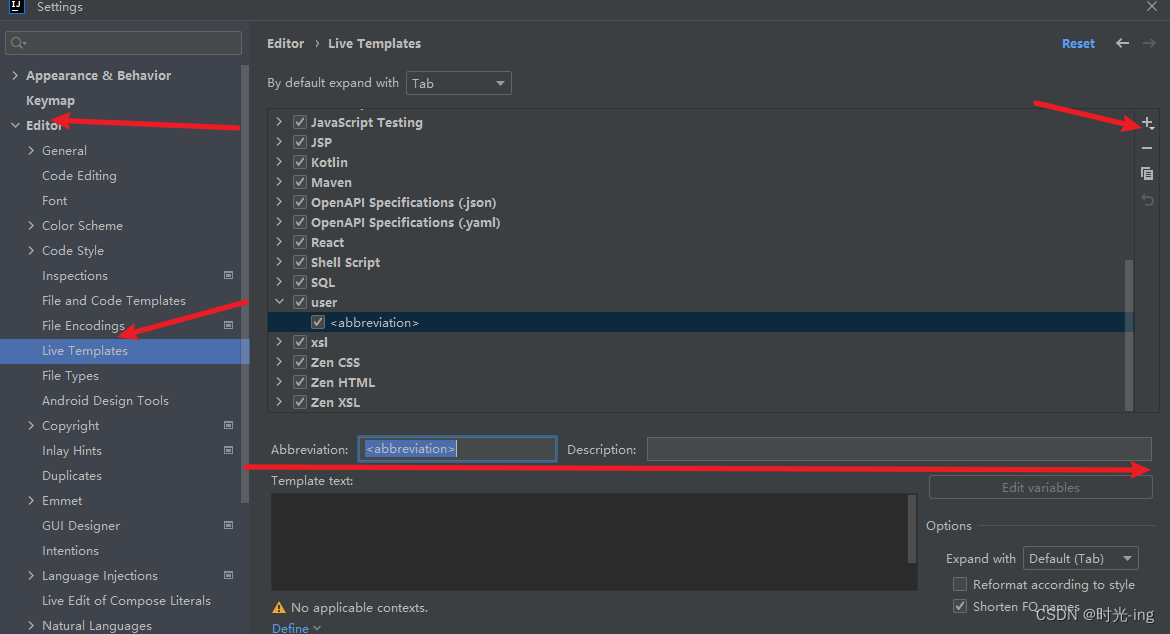
右键,选中 change context,勾选中Java。


3、自定义文档注释模板,在Abbreviation中输入模块名称,在Description中输入描述,在Template text中输入注释内容。
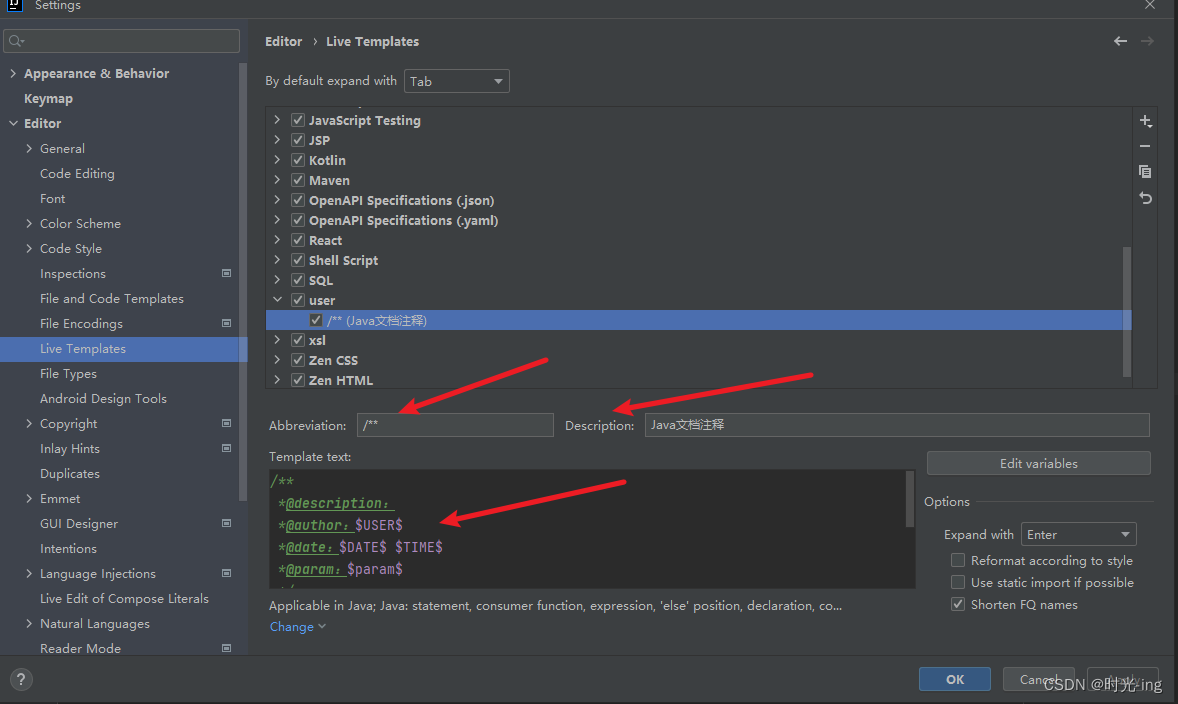
自定义的注释内容依次是描述、作者、日期、参数。
/**
*@description:
*@author:$USER$
*@date:$DATE$ $TIME$
*@param:$param$
*/
4、在Options下的Expand with中设置触发快捷键。
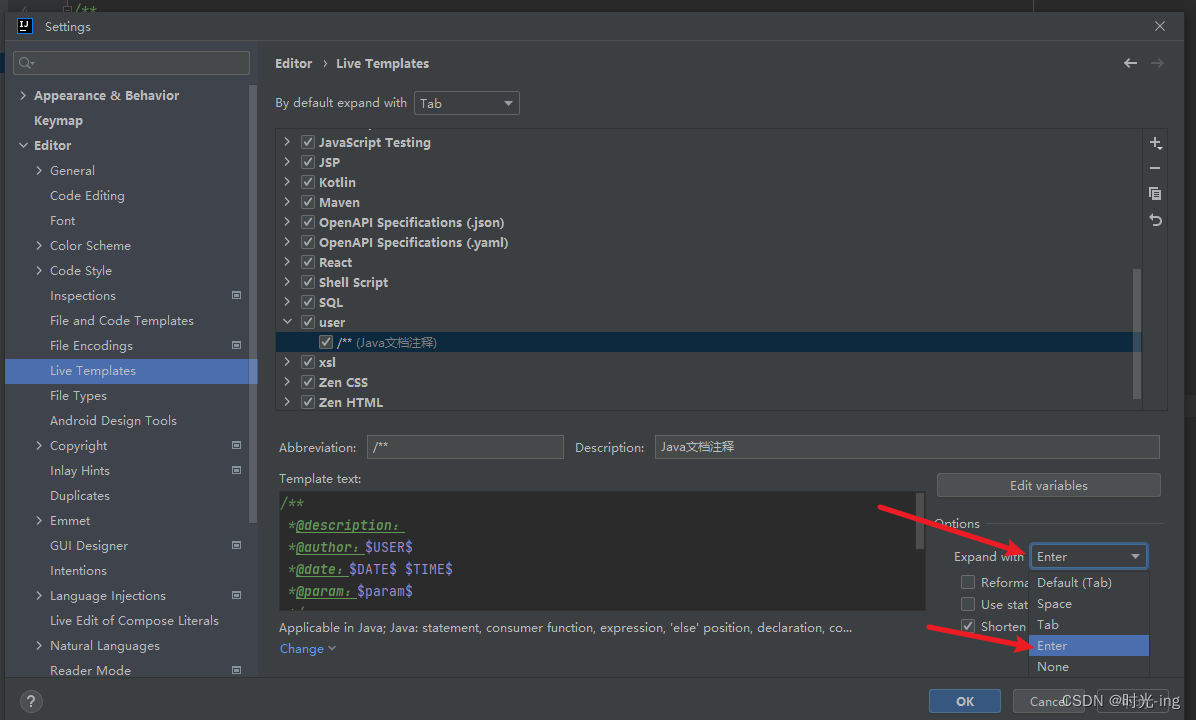
5、点击Eidt variables,进行注释内容配置,配置如图所示,完成后点即OK和Apply即可。
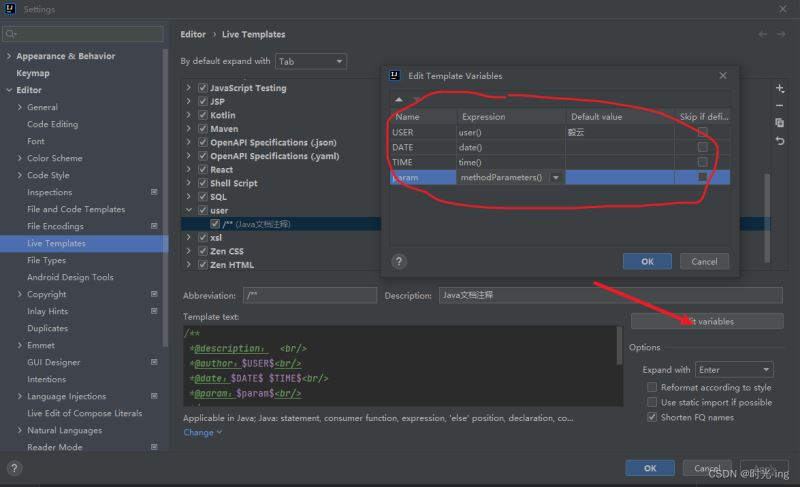
6、IDEA的文档注释效果展示,输入/**,按下Enter即可展示之前配置好的文档注释。

到此这篇关于IntelliJ IDEA2022中的Java文档注释设置、操作详述的文章就介绍到这了,更多相关IDEA2022 Java文档注释设置内容请搜索软件开发网以前的文章或继续浏览下面的相关文章希望大家以后多多支持软件开发网!
相关文章
Opal
2020-12-05
Serwa
2020-03-20
Miki
2020-07-14
Vanna
2023-07-22
Peony
2023-07-22
Dorothy
2023-07-22
Dulcea
2023-07-22
Zandra
2023-07-22
Serafina
2023-07-24
Kathy
2023-08-08
Olivia
2023-08-08
Elina
2023-08-08
Jacinthe
2023-08-08
Viridis
2023-08-08
Hana
2023-08-08
Oria
2023-08-08
Cybill
2023-08-08